طريقة عمل باسورد للتطبيقات بدون برامج على الاندرويد والايفون

طريقة عمل باسورد للتطبيقات بدون برامج على الاندرويد والايفون
يرغب معظم الأشخاص بعمل قفل لبعض التطبيقات على هاتف بالخصوص تطبيقات المحادثة مثل واتساب وتطبيق معرض الصور والفيديوهات، حتى لا يقوم شخص ما بالاطلاع عليها.
سنتعرف معكم في هذه المقال على مجموعة من الطرق التي يمكنكم من خلالها، عمل باسورد التطبيقات بدون برامج، تابعوا معا الشرح للتعرف على كل ذلك:
طريقة قفل التطبيقات على اندرويد باستخدام تقنية Screen Pinning
تقنية Screen Pinning او تثبيت الشاشة هي تقنية يمكنكم من خلالها قفل تطبيق وتثبيته في وضع التشغيل، مما يجعل أي محاولة لفتحه غير ممكنة، حيث يتطلب ادخال كلمة المرور. دعونا نتعرف على كيفية استخدام هذه التقنية على هاتف سامسونج وعلى بعض هواتف الأندرويد:
- على نظام اندرويد بي 10/9:
1- يجب عليك الدخول إلى الاعدادات “Settings” بعدها اضغط على الامان “Security” ثم اضغط على الامان والموقع “Security & Location”.
2- بعدها اضغط على خيار متقدمة “Advanced”.
3- ثم اضغط على خيار تثبيت الشاشة “Screen Pinning” كما هو موضح في الصورة بالأسفل.
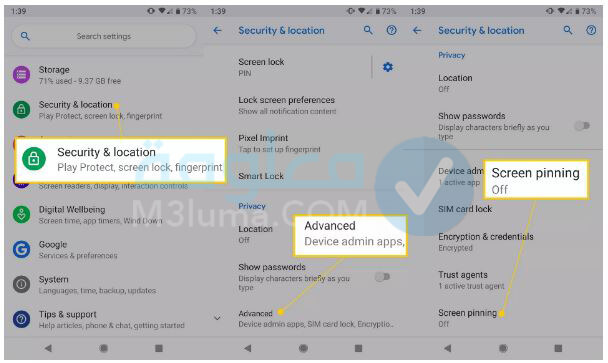
4- اما الآن يجب عليك تفعيل خيار تثبيت الشاشة ” Screen Pinning “.
5- ثم قم بتفعيل الخيار الذي يوجد اسفله طلب إدخال رقم التعريف الشخصي قبل إزالة التثبيت “Ask for PIN before unpinning”. وقم بتعيين كلمة مرور PIN.
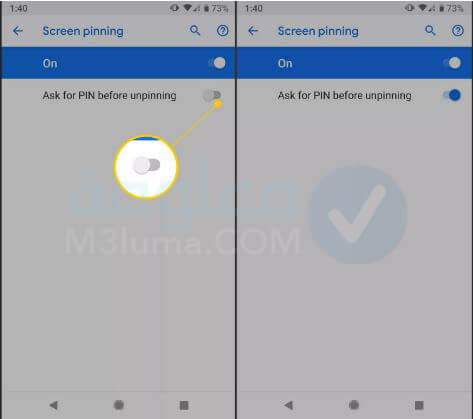
6- بعدها قم بفتح التطبيق المراد تثبيته على شاشة الهاتف.
7- ثم اضغط على أيقونة Overview ( وهو المربع الذي يوجد في الاسفل كما هو موضح في الصورة ) ثم انتقل الى التطبيق مراد تثبيته إلى جانب باقي التطبيقات الاخرى.
8- ثم اضغط على زر التثبيت “Pin”.
9- بعدها اضغط على حسنا “Got it”.
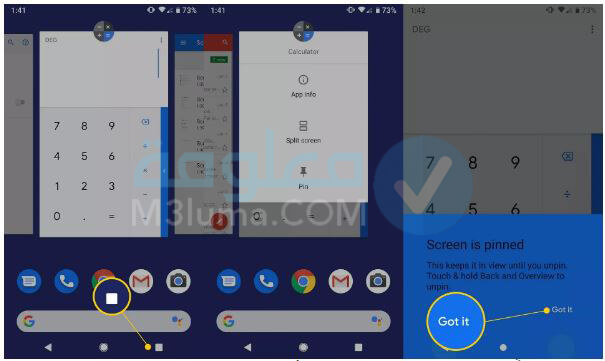
10- بعدها يمكنك الضغط بشكل مستمر على زر الرجوع Back على شكل مثلث و زر المربع في نفس الوقت لإلغاء تثبيت التطبيق.
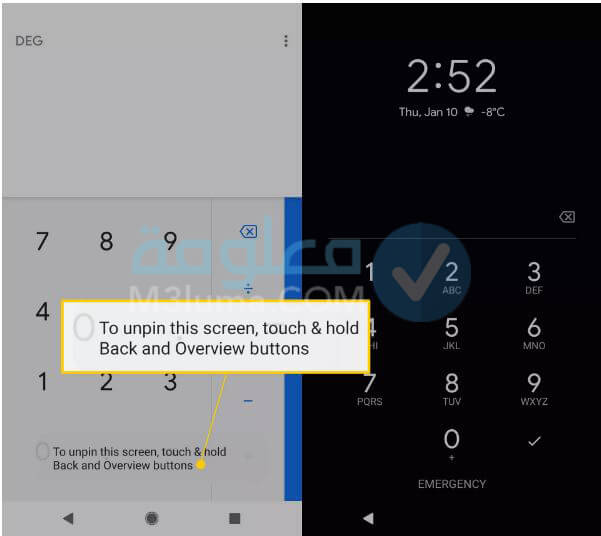
11- بعدها يجب عليك ادخال رمز PIN او نمط او كلمة المرور او بصمة الاصبع او الوجه الغاء تامين الشاشة.
12- هكذا سيتم الغاء تثبيت التطبيق من الشاشة.
- على نظام الأندرويد نوجا 8/7
1- اولا قم بالدخول إلى الاعدادات Settings بعدها على قفل الشاشة والأمان Lock Screen and Security.
2- بعدها اضغط على اعدادات الامان الأخرى Other security.
3- ثم اضغط على خيار تثبيت النوافذ Pin Windows.
4- ثم قم بتفعيل تثبيت الشاشة Screen Pinning.
5- وقم بتفعيل خيار طلب إدخال رقم التعريف الشخصي قبل إزالة التثبيت Ask for PIN before Unpinning.
6- بعدها اضغط على زر المربع الذي يوجد على شريط الهاتف بالأسفل ثم انتقل الى صفحة التطبيق المراد تثبيته.
7- بعدها يمكنك الضغط على زر دبوس التثبيت Thumbtack في الاسفل ثم اضغط على زر OK.
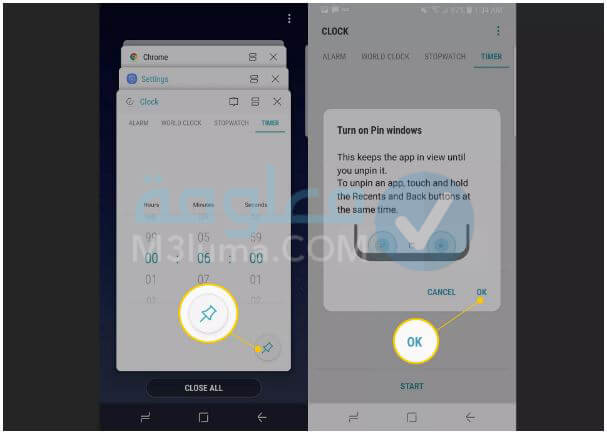
8- بعدها يمكنك الضغط بشكل مستمر على كل من زر المثل والمربع الذي يوجد في الاسفل لالغاء تثبيت التطبيق.
9- بعدها يمكنك ادخال رمز PIN او نمط او البصمة لالغاء تامين قفل التطبيق
قفل التطبيقات على سامسونج من خلال تقنية Samsung Secure Folder
من خلال استخدام تقنية المجلد الآمن أو Secure Folder، يمكنكم اختيار تطبيقات محددة من الهاتف وحمايتها من خلال قفلها، هذه التقنية توجد على جميع هواتف السامسونج بداية من خلال S7 Edge. اما إذا كنتم تستخدمون هاتف اقدم يعمل بنظام اندرويد 7، عندها يجب عليكم تثبيت تطبيق الملجد الامن من متجر جوجل بلاي. دعونا نتعرف على كيفية استخدام هذه الخاصة في حماية التطبيقات:
1- أولا يجب عليك الدخول إلى الاعدادات “Settings” ثم الامان والحيوية والأمان “Biometrics and security”.
2- بعدها اضغط على المجلد الآمن “Secure Folder”.
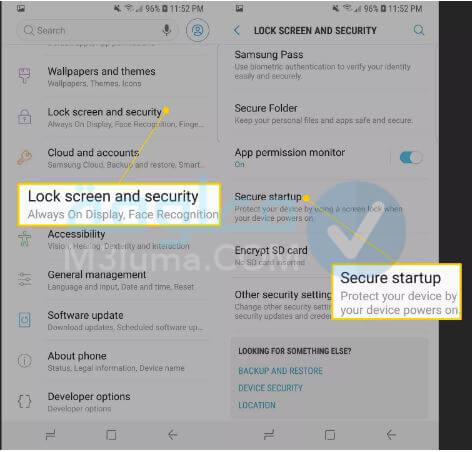
3- ثم اضغط على خيار نوع القفل “Lock Type”.
4- بعدها على تحديد نوح القفل “Select look type” او يمكنك الضغط على خيار الامان الحيوي البايومتري لي حالة كان متواجد.
5- بعدها يمكنك تحديد نمط “Pattern” أو رمز “PIN” ا كلمة المرور “Password” وقم بتأكيده.
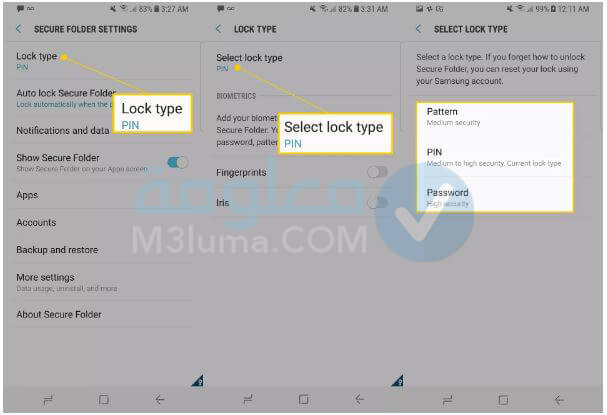
6- يجب عليك في هذا الخطوة فتح تطبيق المجلد الآمن “Secure Folder” من درج التطبيقات واضغط على زر إضافة التطبيقات “Add Apps”.
7- ثم قم بتحديد التطبيات التي ترغب في نقلها الى المجلد الآمن ثم اضغط على زر إضافة “Add”.
8- بعدها اضغط على خيار والقفل “Lock” في الأعلى كما هو موضح في الصورة بالأسفل.

9- بعدها ستظهر لك رسالة تفيد انه تم قفل المجلد والدخول اليه يجب ادخال كلمة المرور الذي قمت بتحديده.
10- يمكنك ادخال نوع الكود الذي قمت بتحديده سوار نمط او كلمة مرور او PIN او بصمة الاصبع.
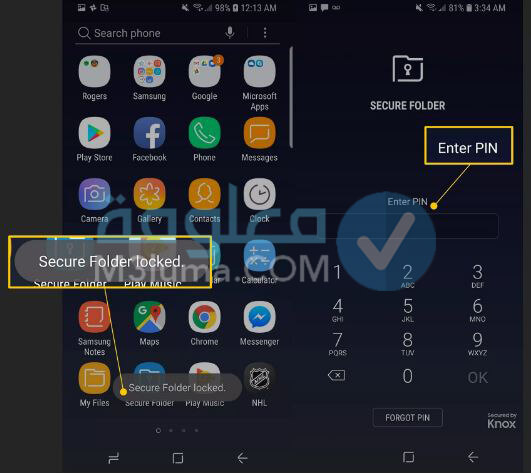
11- بعدها سيتم فتح المجلد الأمن بكل سهولة لن يستطيع أي شخص فتحه من غيرك.
طريقة عمل باسورد التطبيقات بدون برامج على هواتف شاومي
الى جانب الطريقة التي تعرفنا عليها في اول فقرة من هذه المقال، يمكنكم ايضا قفل التطبيقات على هواتف شاومي او ريدمي او بوكو الذي يتوفر على نظام MIUI، وذلك من خلال اتباع الخطوات التالية:
1- يجب عليك أولا الدخول إلى الاعدادات.
2- بعدها يجب عليك الضغط على خيار التطبيقات Apps.
3- بعدها اضغط على خيار Lock Apps.
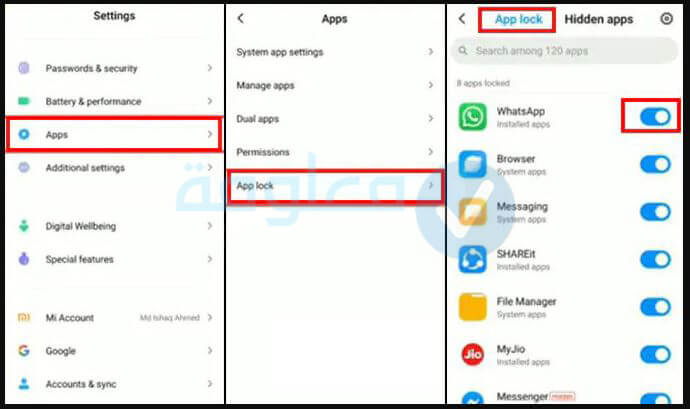
4- يطلب منك ادخال كلمة المرور الخاصة بالهاتف في حالة كنت تستخدمها على هاتف الخاص بك.
5- بعدها ستظهر لك جميع التطبيقات التي توجد على هاتف.
6- لقفل ايتطبيق يمكنك الضغط على المفتاح الذي يوجد بجانب كما في الصورة بالأعلى.
طريقة عمل باسورد التطبيقات بدون برامج على هواتف هواوي
يمكنكم قفل التطبيقات على هاتف هواوي بدون استخدام اي برنامج يقدم هذه الخدمة، وذلك من خلال الدخول الى الاعدادات الهاتف فقط، دعونا في الأسطر التالية نتعرف على كيفية القيام بذلك:
1- أولا يجب عليك الدخول إلى إعدادات الهاتف.
2- ثم اضغط على خيار الحماية ثم قفل التطبيقات ثم اضغط على زر تفعيل Enable.
3- من الصفحة التالية يجب عليك تحديد نوع القفل سواء كلمة مرور او بصمة او نمط …
4- بعدها ستظهر لك قاىمة لجميع التطبيقات التي تو على الهاتف يمكنك تفيعل زر الذي يوجد بجانب التطبيقات التي ترغب بقفلها.
5- في حالة قمت بتحديد بصمة الاصبع او الوجه فيجب عليك استخدامها من اجل قفل التطبيقات من اعدادات هاتف الهواوي.
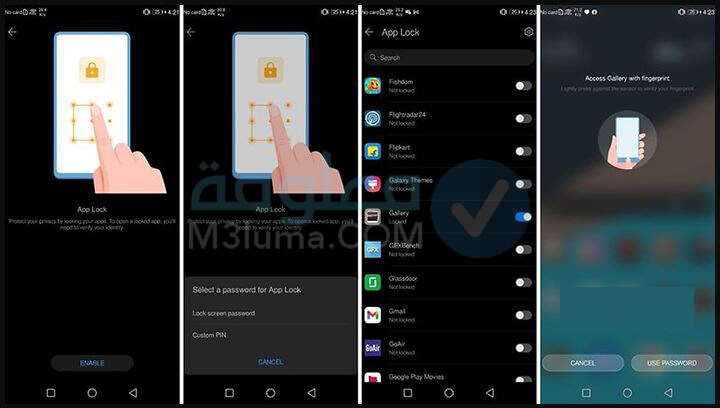
طريقة عمل باسورد التطبيقات باستخدام التطبيقات
وبعد ان تعرفها على كيفية عمل باسورد التطبيقات بدون برامج، دعونا الآن في هذا الفقرة نتعرف على مجموعة من التطبيقات التي تقدم هذه الخدمة، والتي يمكنكم الاعتماد عليها، لعمل قفل الهاتف هيا بنا:
تطبيق Norton App Lock

اول تطبيق سنتحدث عنه اليوم هو تطبيق Norton App Lock الذي يعتبر من بين افضل التطبيقات التي يمكنكم الاعتماد عليها، لعمل قفل لجميع التطبيقات التي توجد على الهاتف.
يمكنكم الحصول على هذه الخدمة بشكل مجاني بدون الحاجة للدفع، دعونا في الأسطر التالية من هذه المقال، نتعرف على كيفية استخدام هذا التطبيق تابعوا معنا الشرح:
1- أولا يجب عليك تثبيت تطبيق Norton App Lock من الرابط الذي يوجد في الاسفل:
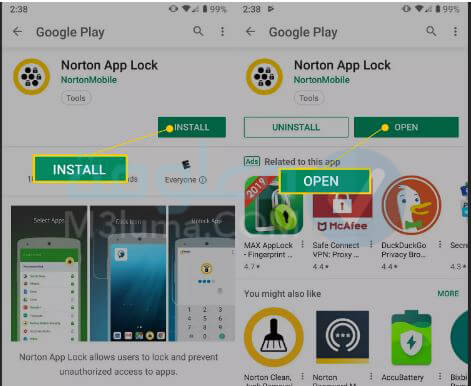
2- بعدها يجب عليك المواقع على شروط استخدام التطبيق.
3- ثم قم بالسماح التطبيق بالعرض فوق التطبيقات الأخرى.

4- بعدها اضغط على خيار Setup.
5- ثم اضغط على Norton App Lock Service.

6- بعدها يجب عليك تفعيل خيار Use Service.
7- ثم اضغط على زر OK.
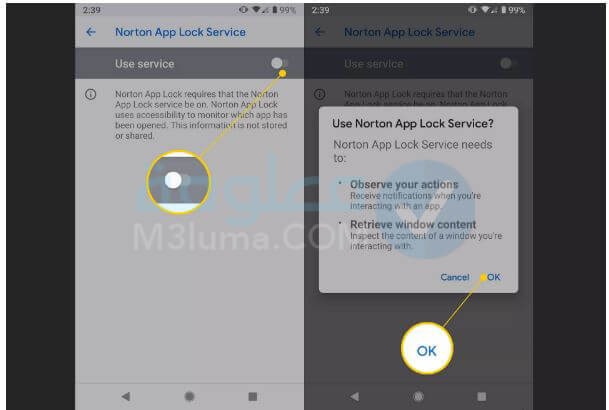
8- اما الآن يجب عليك رسم نمط او يمكنك الضغط على زر “SWITH TO PASSWORDE” لتغيير الكود وادخال كلمة المرور بدلا من النمط.
9- يجب عليك ادخال النمط للتأكيد او يمكنك الضغط على زر RESET وادخال نمط جديد.

10- بعدها اضغط على خيار اختيار حساب جوجل Choose Google Account.
11- قم بتحديد حساب جوجل الذي ترغب باستخدامه لاعادة تعيين كلمة المرور قم اضغط على OK.
12- ثم اضغط على زر المتابعة “Continue”

13- بعدها اضغط على رمز القفل الذي يوجد في الأعلى ثم قم بالضغط على رمز القفل بجانب التطبيات التي ترغب بقفلها كما هو موضح في الصورة بالأسفل.

14- هكذا يتم قفل جميع التطبيقات التي تم تحديدها بكلمة المرور او من خلال النمط الذي قمت بتحديده.
تطبيق AppLock
تطبيق AppLock هو الآخر من بين التطبيقات التي يمكنكم الاعتماد عليها، لقفل التطبيقات المهمة على هاتف، حتى لا يتم الدخول إليها من طرف صديقك او احد افراد العائلة أو أي شخص آخر.
واجهة تطبيق AppLock بسيطة وسهلة الاستخدام ولا تتطلب أي خبرة، كنا أنه حجمه صغير جدا، كما يمكنكم استرجاع كلمة المرور من خلال البريد الالكتروني في حالة نسيانه، يمكنكم الان تحميل هذا التطبيق والحصول على جميع هذه المميزات، من خلال الضغط على الرابط التالي:
تطبيق Lockit

تطبيق Lockit لا يختلف عن باقي التطبيات التي تحدثنا عليها في الأعلى، حيث يمكنكم من خلاله أيضا، قفل التطبيقات بكلمة المرور ومنع أي شخص من الدخول إليها، والجميل في تطبيق Lockit، أنه يقوم باحد صور لكل من حاول كتابة كلمة مرور خاطئة.
يمكنكم الان تحميل تطبيق Lockit على هاتف الاندرويد من متجر جوجل بلاي بشكل مجاني، من خلال الضغط على الرابط التالي:
تطبيق Smart AppLock

تطبيق الاخير الذي سنتحدث عنه اليوم في هذه المقال هو تطبيق Smart AppLock، الذي يمكنكم من خلال تحميله من متجر جوجل بلاي، قفل جميع التطبيقات التي توجد على هاتف، بكلمة مرور او بنمط او ببصمة الاصبع او من خلال بصمة الوجه، جميع هذه الخيارات يمكنكم تغييرها كقفل التطبيقات المهمة على هاتف الخاص بكم، والتي لا ترغبون بان يتم الإطلاع عليها من قبل شخص ما.
يمكنكم الان تحميل تطبيق Smart AppLock بشكل مجاني، والحصول على كل ذلك، من خلال الضغط على الرابط التالي:
طريقة قفل التطبيقات على الايفون بدون برامج
دعونا في الأسطر التالية نتعرف على بعض الطرق، التي يمكنكم الاعتماد عليها، لقفل التطبيقات المهمة على هاتف الايفون، بدون استخدام أي برنامج، هيا بنا:
قفل التطبيقات عن طريق تقييدها
يمكنكم تقييد بعد التطبيقات المهمة على هاتف الايفون مثل تطبيق الكاميرا والمتصفح وذلك من خلال اتباع الخطوات التالية:
1- يجب عليك الدخول إلى الاعدادات Settings.
2- بعدها الى عام General.
3- قم بالنزول إلى الاسفل واضغط على تقييد Restrictions.
4- وقم بتفعيل تقييد التطبيقات Enable Restrictions.
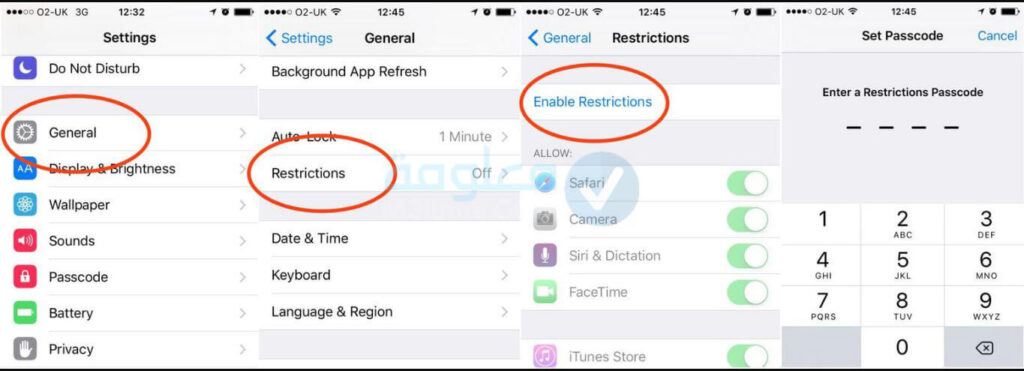
ومن خلال اتباع الخطوات السابقة يمكنك التقييد مجموعة من التطبيقات على الايفون، التي من خلالها يمكنك إخفاء مؤقت التطبيقات وليس قفلها، حيث لن تظهر مع قاىمة التطبيقات الاخرى إلى أن تقوم بالغاء تفعيل التقييد عليها ( هناك بعض التطبيات التي يمكنكم تقييدها بشكل منفرد من خلال الاعدادات الخاصة بها ).
قفل التطبيقات عن طريق الوصول الموجه
من خلال استخدام هذه الميزة يمكنكم حصر الهاتف في تطبيق وا فقط، يمكنكم استخدام هذه الميزة عند اعطاء الهاتف للطفل، حتة لا يقوم بالدخول إلى باقي التطبيقات الأخرى، يمكنكم القيام بذلك عن طريق اتباع الخطوات التالية:
1- يجب عليك الدخول إلى إعدادات Settings.
2- بعدها الى خيار عام General ثم إلى إمكانية الوصول Accessibility.
3- بعدها يجب عليك النزول الى الاسفل ثم قم بتفعيل خيار الوصول الموجه Guided Access.
4- قم بإدخال الرمز وتعيين رمز جديد لهذه الميزة من خلال البصمة او ملكة المرور او الوجه.

حتى تتمكن من استخدام ميزة الوصل الموجه يجب عليك فتح التطبيق المراد تقييد طفلك لاستخدامه دون التطبيقات الأخرى، ثم اضغط على ثلاث مرات على الزر الرئيسي بشكل متتالي او يمكنك الضغط على زر الجانبي في حالة كان هذا الزر غير متوفر.
من خلال اصبعك يمكنك رسم دائرة حول الأزرار ضمن التطبيق التي ترغب بايقاف تفعيلها مثل زر الرجوع على سبيل المثال، ثم اضغط على زر بدء حتى يتم تفعيل ميزة الوصول الموجه.
ستظهر لك أيضا خيارات التي من خلالها يمكن الغاء تفعيل أزرار الجهاز مثل زر رفع مستوى الصوت، ويمكنك تحديد وقت معين يتم فيه غلق التطبيق.
في النهاية كانت هذه جميع المعلومات المتعلقة بموضوع، طريقة عمل باسورد للتطبيقات بدون برامج على الاندرويد والايفون شاركونا بتعليقاكم أسفل المقال حول هذا الموضوع، وشكرا لكم على القراءة.











